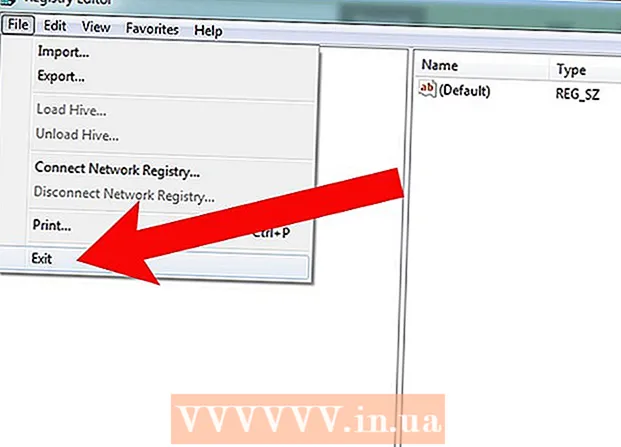Autor:
Charles Brown
Datum Stvaranja:
10 Veljača 2021
Datum Ažuriranja:
1 Srpanj 2024
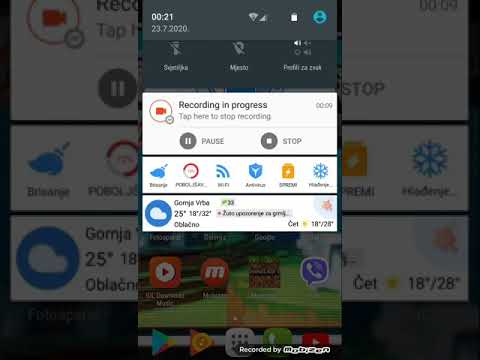
Sadržaj
- Kročiti
- Metoda 1 od 3: Aktivirajte Micro SD karticu za Android telefone
- Metoda 2 od 3: Aktivirajte SD karticu za Galaxy telefone
- 3. metoda od 3: Provjerite ima li hardverskih problema
- Savjeti
- Upozorenja
Micro SD kartice su memorijske kartice velikog kapaciteta koje se obično koriste u telefonima i tabletima. SD kartica se "aktivira" na uređaju kada taj uređaj prepozna SD karticu i učini je dostupnom za upotrebu. Većina uređaja automatski aktivira SD karticu čim se umetne u priključak Micro SD kartice, ali ako koristite Android ili Galaxy telefon, SD karticu možete aktivirati i ručno putem postavki. Ako vaš uređaj ne može aktivirati SD karticu, provjerite ne postoje li hardverske poteškoće s vašim uređajem ili sa samom SD karticom.
Kročiti
Metoda 1 od 3: Aktivirajte Micro SD karticu za Android telefone
 Umetnite Micro SD karticu u port SD kartice na Android uređaju. Prije umetanja kartice provjerite je li telefon isključen. Činite to polako dok ne začujete zvuk "klikanja". Provjerite priručnik uređaja ili se obratite proizvođaču ako vam je potrebna dodatna pomoć za pristup priključku SD kartice na uređaju.
Umetnite Micro SD karticu u port SD kartice na Android uređaju. Prije umetanja kartice provjerite je li telefon isključen. Činite to polako dok ne začujete zvuk "klikanja". Provjerite priručnik uređaja ili se obratite proizvođaču ako vam je potrebna dodatna pomoć za pristup priključku SD kartice na uređaju.  Uključite svoj Android uređaj. Pritisnite gumb na dnu uređaja. Ako se telefon ne pokrene pravilno, vjerojatno nema dovoljno napunjenosti. Uključite telefon u zidni punjač i pokušajte ponovo 15 minuta kasnije.
Uključite svoj Android uređaj. Pritisnite gumb na dnu uređaja. Ako se telefon ne pokrene pravilno, vjerojatno nema dovoljno napunjenosti. Uključite telefon u zidni punjač i pokušajte ponovo 15 minuta kasnije.  Na glavnom izborniku dodirnite "Postavke". Ovaj simbol "Postavke" izgleda poput zupčanika. Nakon što kliknete na zupčanik, bit ćete preusmjereni na sljedeći zaslon. Na tom novom zaslonu kliknite "SD i Phone Storage".
Na glavnom izborniku dodirnite "Postavke". Ovaj simbol "Postavke" izgleda poput zupčanika. Nakon što kliknete na zupčanik, bit ćete preusmjereni na sljedeći zaslon. Na tom novom zaslonu kliknite "SD i Phone Storage".  Kliknite "Reformat". Ovo će preformatirati vaš telefon i pripremiti ga za novu SD karticu. To će potrajati samo nekoliko sekundi. Ako je potrebno dulje, morat ćete ponovo pokrenuti telefon kako bi postupak formatiranja pravilno radio.
Kliknite "Reformat". Ovo će preformatirati vaš telefon i pripremiti ga za novu SD karticu. To će potrajati samo nekoliko sekundi. Ako je potrebno dulje, morat ćete ponovo pokrenuti telefon kako bi postupak formatiranja pravilno radio.  Kad je formatiranje završeno, odaberite "Aktiviraj SD karticu". Uređaj će sada aktivirati vašu SD karticu i učiniti je dostupnom za upotrebu. Ako opcija "Aktiviraj SD karticu" nije dostupna, dodirnite "Deaktiviraj SD karticu", pričekajte da se kartica deaktivira, a zatim dodirnite "Aktiviraj SD karticu" da biste provjerili je li kartica pravilno aktivirana. Ovaj korak također ispravlja sve probleme sa sustavom na vašem Androidu koji su spriječili ispravnu aktivaciju SD kartice.
Kad je formatiranje završeno, odaberite "Aktiviraj SD karticu". Uređaj će sada aktivirati vašu SD karticu i učiniti je dostupnom za upotrebu. Ako opcija "Aktiviraj SD karticu" nije dostupna, dodirnite "Deaktiviraj SD karticu", pričekajte da se kartica deaktivira, a zatim dodirnite "Aktiviraj SD karticu" da biste provjerili je li kartica pravilno aktivirana. Ovaj korak također ispravlja sve probleme sa sustavom na vašem Androidu koji su spriječili ispravnu aktivaciju SD kartice.
Metoda 2 od 3: Aktivirajte SD karticu za Galaxy telefone
 Umetnite SD karticu u SD priključak. Obično se nalazi na lijevoj strani telefona. Polako ga ugurajte dok ne začujete zvuk "klikanja". Prije ovog provjerite je li telefon potpuno napunjen. Provjerite priručnik uređaja ili se obratite proizvođaču ako vam je potrebna dodatna pomoć za pristup priključku SD kartice na uređaju.
Umetnite SD karticu u SD priključak. Obično se nalazi na lijevoj strani telefona. Polako ga ugurajte dok ne začujete zvuk "klikanja". Prije ovog provjerite je li telefon potpuno napunjen. Provjerite priručnik uređaja ili se obratite proizvođaču ako vam je potrebna dodatna pomoć za pristup priključku SD kartice na uređaju.  Uključite telefon. Pritisnite gumb na dnu telefona. Ako se vaš telefon ne pokrene, vjerojatno nema dovoljno energije. Uključite ga u zidni punjač na 15 minuta i pokušajte ponovo.
Uključite telefon. Pritisnite gumb na dnu telefona. Ako se vaš telefon ne pokrene, vjerojatno nema dovoljno energije. Uključite ga u zidni punjač na 15 minuta i pokušajte ponovo.  Pritisnite "Aplikacije" na početnom zaslonu. Čim se telefon pokrene, pojavit će se početni zaslon. U donjem desnom dijelu nalazi se nešto što izgleda poput bijele rešetke ispod koje stoji riječ "Aplikacije". Kliknite tu ikonu i prijeđite na sljedeći zaslon.
Pritisnite "Aplikacije" na početnom zaslonu. Čim se telefon pokrene, pojavit će se početni zaslon. U donjem desnom dijelu nalazi se nešto što izgleda poput bijele rešetke ispod koje stoji riječ "Aplikacije". Kliknite tu ikonu i prijeđite na sljedeći zaslon.  Kliknite "Postavke". Ikona "Postavke" prikazuje se kao zupčanik. Kliknite zupčanik i prijeđite na sljedeći zaslon. Pojavit će se novi zaslon. U gornjem desnom dijelu zaslona pogledajte tri bijele točke. Na starijim Galaxy telefonima (4 i stariji), riječ "Općenito" pojavit će se ispod točaka. Noviji Galaxyji (5 i noviji) imaju ispod riječi riječ "Više". Koju god verziju telefona imali, samo kliknite bijele točke.
Kliknite "Postavke". Ikona "Postavke" prikazuje se kao zupčanik. Kliknite zupčanik i prijeđite na sljedeći zaslon. Pojavit će se novi zaslon. U gornjem desnom dijelu zaslona pogledajte tri bijele točke. Na starijim Galaxy telefonima (4 i stariji), riječ "Općenito" pojavit će se ispod točaka. Noviji Galaxyji (5 i noviji) imaju ispod riječi riječ "Više". Koju god verziju telefona imali, samo kliknite bijele točke.  Na sljedećem zaslonu dodirnite "Pohrana". Kada kliknete na "Pohrana", pojavit će se završni zaslon. Pomaknite se prema dolje prstom da biste došli do "Aktiviraj SD karticu". Ako opcija "Aktiviraj SD karticu" nije dostupna, dodirnite "Deaktiviraj SD karticu", pričekajte da se kartica deaktivira, a zatim dodirnite "Aktiviraj SD karticu" da biste provjerili je li kartica pravilno aktivirana.
Na sljedećem zaslonu dodirnite "Pohrana". Kada kliknete na "Pohrana", pojavit će se završni zaslon. Pomaknite se prema dolje prstom da biste došli do "Aktiviraj SD karticu". Ako opcija "Aktiviraj SD karticu" nije dostupna, dodirnite "Deaktiviraj SD karticu", pričekajte da se kartica deaktivira, a zatim dodirnite "Aktiviraj SD karticu" da biste provjerili je li kartica pravilno aktivirana.
3. metoda od 3: Provjerite ima li hardverskih problema
 Uklonite SD karticu iz priključka SD kartice na uređaju. U odjeljku "Pohrana" pomaknite se prema dolje dok ne vidite ikonu "Deaktiviraj SD karticu". Pričekajte dok vaš telefon kaže da možete sigurno ukloniti SD karticu. Polako ga izvucite kako ne biste savili ili oštetili karticu.
Uklonite SD karticu iz priključka SD kartice na uređaju. U odjeljku "Pohrana" pomaknite se prema dolje dok ne vidite ikonu "Deaktiviraj SD karticu". Pričekajte dok vaš telefon kaže da možete sigurno ukloniti SD karticu. Polako ga izvucite kako ne biste savili ili oštetili karticu.  Pregledajte SD karticu zbog fizičkih oštećenja koja mogu spriječiti pravilno čitanje uređaja. Provjerite nedostaju li zlatne ploče i nedostaju li komadi ili udubljenja. Ako se SD kartica čini oštećenom, možda ćete je trebati zamijeniti. Oni su prilično jeftini u većini trgovina elektronikom.
Pregledajte SD karticu zbog fizičkih oštećenja koja mogu spriječiti pravilno čitanje uređaja. Provjerite nedostaju li zlatne ploče i nedostaju li komadi ili udubljenja. Ako se SD kartica čini oštećenom, možda ćete je trebati zamijeniti. Oni su prilično jeftini u većini trgovina elektronikom.  Vratite SD karticu natrag u priključak za SD karticu na uređaju. Lagano ga ispuhnite prije nego što ga vratite ili obrišite mekom krpom. Na taj način uklanjate prašinu koja može otežati rad vaše kartice. Ne stavljajte karticu cijelo vrijeme unutra i van jer bi to moglo oštetiti i karticu i priključak.
Vratite SD karticu natrag u priključak za SD karticu na uređaju. Lagano ga ispuhnite prije nego što ga vratite ili obrišite mekom krpom. Na taj način uklanjate prašinu koja može otežati rad vaše kartice. Ne stavljajte karticu cijelo vrijeme unutra i van jer bi to moglo oštetiti i karticu i priključak.  Napunite uređaj i uključite ga. Uključite uređaj u zidni punjač najmanje 15 minuta. Tada možete uključiti uređaj gumbom na dnu. Ako se iz nekog razloga vaš uređaj ne pokrene, pustite ga da se napuni malo duže prije ponovnog pokušaja.
Napunite uređaj i uključite ga. Uključite uređaj u zidni punjač najmanje 15 minuta. Tada možete uključiti uređaj gumbom na dnu. Ako se iz nekog razloga vaš uređaj ne pokrene, pustite ga da se napuni malo duže prije ponovnog pokušaja.  Pokušajte ponovno aktivirati SD karticu. Ako na uređaju pogledate u postavci "Pohrana", trebali biste vidjeti "Omogući SD karticu". Ako na uređaju i dalje imate "Deaktiviraj SD karticu", možda postoji problem u komunikaciji između SD porta i samog telefona. To je vjerojatno interni problem koji se može riješiti samo odnošenjem telefona najbližem profesionalcu elektronike.
Pokušajte ponovno aktivirati SD karticu. Ako na uređaju pogledate u postavci "Pohrana", trebali biste vidjeti "Omogući SD karticu". Ako na uređaju i dalje imate "Deaktiviraj SD karticu", možda postoji problem u komunikaciji između SD porta i samog telefona. To je vjerojatno interni problem koji se može riješiti samo odnošenjem telefona najbližem profesionalcu elektronike.  Testirajte SD karticu na drugom uređaju ako se ne uspije pravilno aktivirati. Ako SD kartica dobro funkcionira na drugom uređaju, priključak SD kartice na izvornom uređaju na kojem ste testirali karticu možda neće raditi ispravno. Ako SD kartica ne radi ni na drugom uređaju, tada će je možda trebati zamijeniti. Prije umetanja SD kartice u drugi uređaj, provjerite je li i ovaj uređaj potpuno napunjen.
Testirajte SD karticu na drugom uređaju ako se ne uspije pravilno aktivirati. Ako SD kartica dobro funkcionira na drugom uređaju, priključak SD kartice na izvornom uređaju na kojem ste testirali karticu možda neće raditi ispravno. Ako SD kartica ne radi ni na drugom uređaju, tada će je možda trebati zamijeniti. Prije umetanja SD kartice u drugi uređaj, provjerite je li i ovaj uređaj potpuno napunjen.
Savjeti
- Formatirajte SD karticu u krajnjem slučaju, ako je i dalje nemoguće aktivirati SD karticu na uređaju i prepoznati je. Formatiranjem SD kartice izbrisat će se sav sadržaj, ali možda rješavate probleme sa softverom koji sprečavaju vaš uređaj da prepozna karticu.
- Ako trebate ručno aktivirati svoj Android uređaj svaki put kada svoj Android uređaj povežete s računalom, možete razmisliti o kupnji aplikacije koja to čini automatski, kao što je "Automatsko postavljanje SD kartice" ili "DoubleTwist Player".
Upozorenja
- Nemojte savijati karticu kad je vadite iz SD priključka. Morate ga vaditi polako i pažljivo kako biste izbjegli oštećenja.
- Ne stavljajte prst ili bilo što drugo u SD priključak da biste to pokušali popraviti. Samo ćete više oštetiti unutrašnjost i možda ćete morati kupiti potpuno novi telefon.
- Nemojte uklanjati SD karticu dok je deaktivira, aktivira ili formatira. To će dovesti do oštećenja podataka i karticu će učiniti beskorisnom.